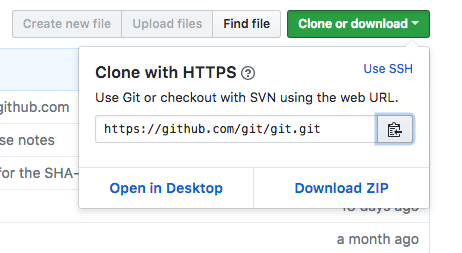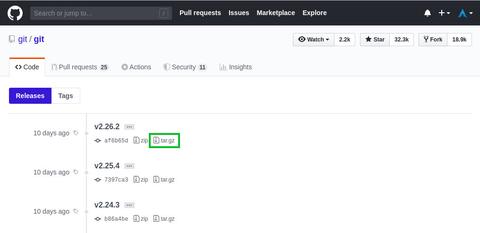Как установить git ubuntu
Установка Git в Ubuntu
Одной из самых популярных систем управления версиями заслуженно считается Git. Многие проекты хранят свои файлы в репозиториях Git, а сайты GitHub и Bitbucket сделали обмен исходным кодом очень простым. В этой небольшой статье будет рассмотрена установка Git в Ubuntu. Мы рассмотрим два способа установки, а также начальную конфигурацию.
Установка Git с помощью пакетного менеджера
Самый простой способ установить Git в Ubuntu 20.04 или других версиях, это использовать пакетный менеджер apt и официальные репозитории Ubuntu. Это самый быстрый и простой метод, но вы получите не самую свежую версию.
Для установки Git с помощью пакетного менеджера. сначала обновим списки пакетов из репозиториев:
Затем осталось загрузить и установить программу:
sudo apt install git
После этого программа будет установлена и вы можете переходить к ее настройке. Для просмотра версии выполните:
Установка Git из исходных кодов
Перед тем, как приступить нам нужно будет скачать пакеты, от которых зависит Git. Все есть в официальном репозитории, поэтому вы можете все сделать с помощью пакетного менеджера:
sudo apt update
sudo apt install build-essential libssl-dev libcurl4-gnutls-dev libexpat1-dev gettext unzip
После того как все будет установлено вы можете скачать архив с самыми последними версиями исходного кода. Это можно сделать на странице релизов. Здесь есть как rc релизы, так и стабильные версии.
Распакуйте только что загруженный файл с помощью unzip и переместитесь в каталог с файлами архива:
unzip git.zip
cd git-*
Дальше переходим к сборке программы и ее установке:
make prefix=/usr/local all
sudo make prefix=/usr/local install
После того как вы установили Git таким способом, вы можете просто ещё раз клонировать репозиторий и выполнить две последние команды для обновления. Для клонирования нужно знать URL репозитория. Например, для текущей ветки master, этот url будет выглядеть вот так:
git clone https://github.com/git/git
Затем просто соберите новую версию git с помощью тех же команд:
cd git
make prefix=/usr/local all
sudo make prefix=/usr/local install
После выполнения старая версия будет заменена новой. Причем, старые исходники сохранятся, так что в случае ошибок вы сможете восстановить старую версию. А теперь давайте рассмотрим как выполнить минимальную настройку Git, чтобы с программой можно было работать.
Настройка Git в Ubuntu
После того как установка Git Ubuntu будет завершена одним из выше перечисленных способов, вам нужно еще кое-что сделать перед тем, как вы сможете полноценно работать. Вам нужно идентифицировать себя указав имя пользователя и адрес электронной почты.
Вы можете посмотреть установленные параметры с помощью команды:
Вся информация хранится в вашем конфигурационном файле Git, поэтому вы можете отредактировать его вручную если это необходимо с помощью текстового редактора:
[user]
name = Имя
email = youremail@domain.com
Здесь можно установить много других параметров, но именно эти два самые важные, потому что если вы попытаетесь что-то сделать когда они не установлены, то увидите предупреждение:
Выводы
Установка Git в Ubuntu 20.04
Published on July 16, 2020
Введение
Системы контроля версий, например Git, необходимы для передовых методов разработки программного обеспечения. Контроль версий помогает отслеживать изменения программного обеспечения на уровне исходного кода. Вы можете отслеживать изменения, возвращаться к предыдущим версиям и создавать ответвления для создания альтернативных версий файлов и директорий.
Многие проектные файлы ПО хранятся в репозиториях Git, а такие платформы, как GitHub, GitLab и Bitbucket, упрощают работу над проектами разработки программного обеспечения и совместную работу.
В этом руководстве мы расскажем, как установить и настроить Git на сервере Ubuntu 20.04. Мы узнаем о двух способах установки программного обеспечения: посредством встроенного диспетчера пакетов и из файла с исходным кодом. Каждый из этих подходов имеет собственные преимущества, зависящие от конкретных потребностей.
Предварительные требования
Вам потребуется сервер Ubuntu 20.04 с учетной записью non-root superuser.
После настройки сервера и пользователя вы можете продолжить.
Установка Git с пакетами по умолчанию
Данный вариант установки лучше всего подходит тем, кто хочет быстро начать работать с Git, предпочитает широко используемую стабильную версию, и кому не нужны самые последние функциональные возможности. Если вас интересует самая последняя версия, переходите к разделу об установке из файла с исходным кодом.
Git, вероятнее всего, уже установлен на вашем сервере Ubuntu 20.04. Это можно подтвердить на вашем сервере с помощью следующей команды:
Если вы получите вывод, аналогичный следующему, то Git уже установлен.
Если в вашем случае это так, тогда можно перейти на настройку Git или прочитать следующий раздел о том, как установить из файла с исходным кодом, если нужна более новая версия.
Однако если вы не получили вывод с номером версии Git, его можно установить с помощью диспетчера пакетов APT по умолчанию в Ubuntu.
Во-первых, воспользуйтесь инструменты управления пакетами apt для обновления локального индекса пакетов.
После завершения обновления вы можете выполнить установку Git:
Убедиться в правильности установки Git можно, запустив следующую команду и проверив получение соответствующего вывода.
После успешной установки Git вы можете перейти к разделу Настройка Git данного обучающего руководства и выполнению настройки.
Установка Git из файла с исходным кодом
Если вы ищете более гибкий метод установки Git, возможно, вы захотите компилировать программное обеспечение из файла с исходным кодом, о чем мы расскажем подробнее в этом разделе. Это метод требует больше времени, а полученный результат не будет сохранен в диспетчере пакетов, но он позволяет загрузить последнюю версию и дает определенный контроль над параметрами, которые вы включаете в ПО при необходимости индивидуальной настройки.
Проверьте текущую версию Git, установленную на сервере:
Если Git установлен, вы получите вывод, аналогичный следующему:
Перед началом установки вам нужно установить программное обеспечение, от которого зависит Git. Его можно найти в репозиториях по умолчанию, поэтому мы можем обновить локальный индекс пакетов, а после этого установить соответствующие пакеты.
После установки необходимых зависимостей создайте временную директорию и перейдите в нее. В эту директорию мы загрузим тар-архив Git.
Перейдите в новую директорию Git:
Теперь вы можете создать пакет и установить его, введя эти две команды:
Теперь замените процесс оболочки, чтобы использовать только что установленную версию Git:
Теперь вы можете проверить версию, чтобы убедиться в успешной установке.
Мы успешно выполнили установку Git и теперь можем завершить настройку.
Настройка Git
Для завершения работы по установке версии Git необходимо выполнить настройку Git таким образом, чтобы сгенерированные сообщения о внесении изменений содержали корректную информацию и поддерживали вас при разработке проекта программного обеспечения.
Мы можем просмотреть все настроенные пункты конфигурации, введя следующую команду:
Информация, которую вы вводите, сохраняется в файле конфигурации Git, и вы можете при желании изменить ее вручную с помощью текстового редактора на ваш выбор (мы используем nano):
Существует множество других вариантов настроек, но эти две опции устанавливаются в обязательном порядке. Если вы пропустите этот шаг, вы, скорее всего, будете видеть предупреждения при внесении изменений в Git. Это будет требовать дополнительной работы, поскольку вам нужно будет исправлять вносимые изменения, которые вы делали, вводя корректную информацию.
Заключение
Вы установили Git и готовы к его использованию в системе.
Чтобы узнать больше об использовании Git, прочитайте эти статьи и разделы:
Установка Git в Ubuntu 18.04
Published on November 7, 2019
Предыдущая версия данного руководства была написана Бреннаном Бернсом.
Введение
Системы управления версиями просто незаменимы в современной разработке программного обеспечения, поскольку контроль версий позволяет отслеживать развитие программного обеспечения на уровне исходного кода. Вы можете отслеживать изменения, возвращаться к предыдущим версиям и создавать ответвления для создания альтернативных версий файлов и директорий.
Одна из наиболее популярных систем управления версиями в настоящее время — это Git. Многие проектные файлы хранятся в репозитории Git, а такие сайты, как GitHub, GitLab и Bitbucket, упрощают работу над проектами разработки программного обеспечения и совместную работу.
В этом руководстве мы расскажем, как установить и настроить Git на сервере Ubuntu 18.04. Мы расскажем, как выполнить установку программного обеспечения двумя различными способами, каждый из которых имеет свои преимущества в зависимости от ваших конкретных потребностей.
Предварительные требования
Для выполнения этого обучающего руководства у вас должен быть пользователь без прав root с привилегиями sudo на сервере Ubuntu 18.04. Чтобы выполнить необходимую первоначальную настройку, воспользуйтесь нашим руководством по ручной начальной настройке сервера или запустите наш автоматизированный скрипт.
После настройки сервера и пользователя вы можете продолжить.
Установка Git с пакетами по умолчанию
Для репозиториев Ubuntu по умолчанию используется быстрый метод установки Git. Обратите внимание, что версия, которую вы устанавливаете через эти хранилища, может отличаться от новейшей доступной версии. Если вам потребуется последняя версия, перейдите к следующему разделу этого обучающего руководства, чтобы узнать, как выполнить установку и компиляцию Git из заданного вами источника.
Во-первых, воспользуйтесь инструменты управления пакетами apt для обновления локального индекса пакетов. После завершения обновления вы сможете загрузить и установить Git:
Вы можете убедиться, что установка Git выполнена корректно, запустив следующую команду:
После успешной установки Git вы можете переходить Настройка Git данного обучающего руководства и выполнению настройки.
Установка Git из файла с исходным кодом
Более гибкий метод установки Git — это компиляция программного обеспечения из исходного кода. Это метод требует больше времени, а полученный результат не будет сохранен в менеджере пакетов, но он позволяет загрузить последнюю версию и дает определенный контроль над параметрами, которые вы включаете в ПО при необходимости индивидуальной настройки.
Перед началом установки вам нужно установить программное обеспечение, от которого зависит Git. Его можно найти в репозиториях по умолчанию, поэтому мы можем обновить локальный индекс пакетов, а после этого установить пакеты.
После установки необходимых зависимостей вы можете продолжить работу и получить нужную вас версию Git, посетив зеркало проекта Git на GitHub, доступное по следующему URL-адресу:
Разархивируйте файл, который вы загрузили, и переместите в полученную директорию:
Теперь вы можете создать пакет и установить его, введя эти две команды:
Теперь, когда вы установили Git, если вы захотите обновиться до более поздней версии, вы можете клонировать репозиторий, а потом выполнить сборку и установку. Чтобы найти URL-адрес для использования при клонировании, перейдите к нужной ветке или тегу на странице проекта в GitHub и скопируйте клонируемый URL-адрес с правой стороны:
На момент написания соответствующий URL должен выглядеть следующим образом:
Измените домашнюю директорию и используйте git clone для URL-адреса, который вы только что скопировали:
В результате будет создана новая директория внутри текущей директории, где вы можете выполнить повторную сборку проекта и переустановить новую версию, как вы уже делали выше. В результате старая версия будет перезаписана на новую:
После выполнения этих действий вы можете быть уверены, что используете актуальную версию Git.
Настройка Git
Теперь, когда вы установили Git, вам нужно настроить его, чтобы сгенерированные сообщения о внесении содержали корректную информацию.
Мы можем просмотреть все пункты конфигурации, которые были настроены, введя следующую команду:
Информация, которую вы вводите, сохраняется в файле конфигурации Git, и вы можете при желании изменить ее вручную с помощью текстового редактора:
Существует множество других вариантов настроек, но эти две опции устанавливаются в обязательном порядке. Если вы пропустите этот шаг, вы, скорее всего, будете видеть предупреждения при внесении изменений в Git. Это будет требовать дополнительной работы, поскольку вам нужно будет исправлять вносимые изменения, которые вы делали, вводя корректную информацию.
Заключение
Вы установили Git и готовы к его использованию в системе.
Чтобы узнать больше об использовании Git, прочитайте эти статьи и разделы:
Как установить Git в Ubuntu 14.04
Published on January 26, 2015
Введение
Система контроля версий является неотъемлемым инструментом в современной разработке программного обеспечения. Системы контроля версий позволяют Вам следить за состоянием ПО на уровне исходного кода. Вы можете отслеживать изменения, откатываться к предыдущим версиям и создавать альтернативные версии файлов и директорий путем создания разных веток.
В этом руководстве мы покажем, как установить git на VPS с Ubuntu 14.04. Мы продемонстрируем два способа установки ПО, каждый из которых имеет свои плюсы.
Это руководство предполагает, что Вы зашли под не-рутовым пользователем, описание процесса создания которого можно посмотреть по этой ссылке.
Установка Git при помощи утилиты Apt
Вы можете использовать инструменты пакетного менеджера apt для обновления локального индекса пакетов, после чего загрузить и установить git :
Эти команды загрузят и установят git на вашу систему. Вам все еще нужно будет произвести настройку, о которой рассказано в разделе “Как настроить Git”.
Установка Git из исходных кодов
Для начала, необходимо установить ПО, которое использует git (зависимости git ). Оно доступно в стандартных репозиториях, так что мы можем обновить локальный индекс пакетов и установить необходимые пакеты:
После установки зависимостей (пакетов), Вам необходимо загрузить нужную Вам версию git на странице проекта git на GitHub.
Версия, которую Вы увидите на странице проекта, это ветка, в которую активно вносятся изменения. Если Вы хотите последний стабильный релиз, смените ветку на помеченную последним тегом без окончания “rc” при помощи этой кнопки слева от заголовка проекта:
Затем, на правой стороне странице сделайте правый клик на кнопке “Download ZIP” и выберите опцию типа “Скопировать адрес ссылки” (“Copy Link Address”):
Разархивируйте загруженный файл и перейдите в полученную директорию путем ввода следующих команд:
Теперь Вы можете создать пакет и установить его при помощи следующих команд:
Теперь, когда git установлен, для обновления на следующие версии Вы сможете просто сделать клон репозитория и затем собрать и установить его:
Чтобы получить URL репозитория для клонирования, выберите необходимую ветку или тег на странице проекта git на GitHub и затем скопируйте URL для клонирования справа:
Это создаст новую директорию внутри текущей, где Вы можете пересобрать пакет и переустановить новую версию точно так же, как делали ранее. Таким образом старая версия будет перезаписана новой:
Как настроить Git
Теперь, когда git установлен, необходимо сделать несколько вещей для того, чтобы Ваши сообщения в коммитах содержали корректную информацию.
Все заданные настройки конфигурации можно просмотреть при помощи команды:
Как Вы можете заметить, они имеют несколько иной формат. Настройки хранятся в конфигурационном файле, который при желании можно редактировать вручную в текстовом редактором, например так:
Существует большое количество других настроек, которые можно задать, но эти две являются базовыми и нужны всем. Если Вы пропустите этот шаг, то скорее всего увидите предупреждения (warnings) следующего вида при коммитах в git :
Это создаст для Вас лишнюю работу, потому что Вам придется исправлять информацию в сделанных коммитах на корректную.
Заключение
Теперь git установлен и готов к использованию на Вашей системе. Чтобы узнать больше о том, как пользоваться Git, посмотрите эти статьи:
Как установить Git в Ubuntu 20.04
Git — это самая популярная в мире распределенная система контроля версий, используемая во многих проектах с открытым исходным кодом и коммерческих проектах. Он позволяет вам сотрудничать в проектах с другими разработчиками, отслеживать изменения кода, возвращаться к предыдущим этапам, создавать ветки и многое другое.
В этом руководстве описывается, как установить и настроить Git в Ubuntu 20.04.
Установка Git с Apt
Если вы хотите установить последнюю стабильную версию Git из исходного кода, перейдите к разделу « Установка Git из исходного кода » этого руководства.
Установка довольно проста, просто выполните следующие команды как пользователь с привилегиями sudo :
Проверьте установку, выполнив следующую команду, которая распечатает версию Git:
На момент написания этой статьи текущая версия Git, доступная в репозиториях Ubuntu 20.04, — 2.25.1 :
Вот и все, вы успешно установили Git на свой Ubuntu и можете начать его использовать.
Установка Git из исходного кода
Начните с установки зависимостей, необходимых для сборки Git в вашей системе Ubuntu:
Мы собираемся загрузить и извлечь исходный код Git в каталог /usr/src который является обычным местом для размещения исходных файлов:
Когда загрузка будет завершена, перейдите в исходный каталог и выполните следующие команды для компиляции и установки Git:
Процесс компиляции может занять несколько минут. После этого проверьте установку, запустив:
Позже, когда вы захотите перейти на более новую версию Git, используйте тот же процесс.
Настройка Git
Одно из первых действий, которое вам нужно сделать после установки Git, — это настроить ваше имя пользователя и адрес электронной почты git. Git связывает вашу личность с каждой сделанной вами фиксацией.
Чтобы установить глобальное имя фиксации и адрес электронной почты, выполните следующие команды:
Вы можете проверить изменения конфигурации, набрав:
Результат должен выглядеть примерно так:
Параметры конфигурации хранятся в файле
Если вы хотите внести дополнительные изменения в конфигурацию Git, вы можете использовать команду git config (рекомендуется) или отредактировать файл
Выводы
Если вы столкнулись с проблемой или хотите оставить отзыв, оставьте комментарий ниже.